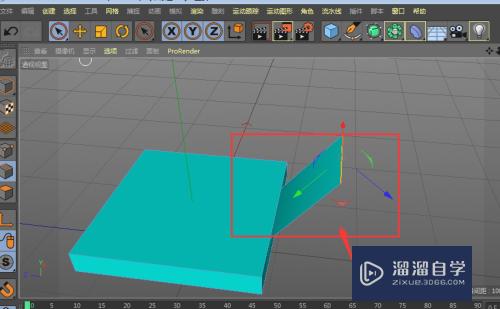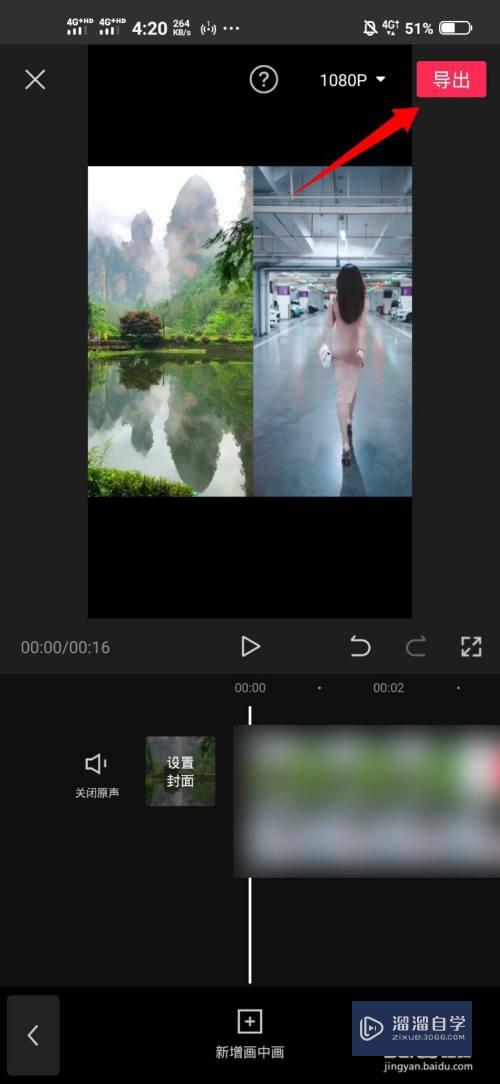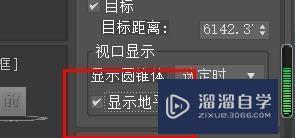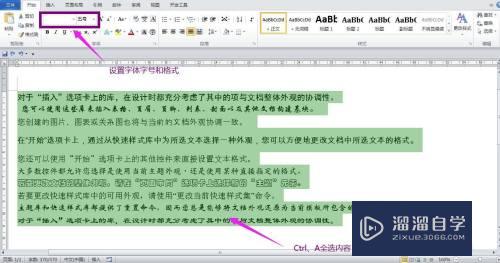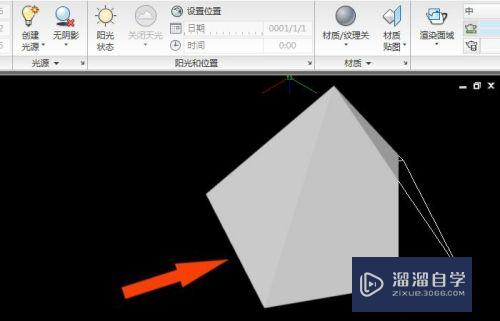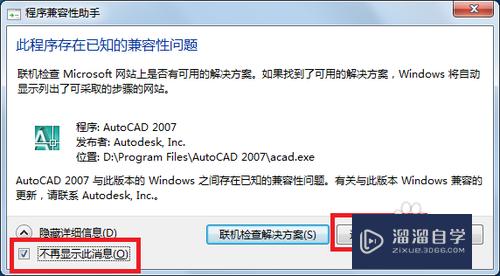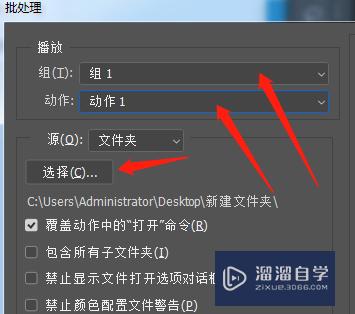CAD怎么改标注样式(cad怎么改标注样式快捷键)优质
我们在CAD标注尺寸时。会根据不同图形大小来标注不同大小的标注文字以及标注样式。但是很多新手也不知道CAD怎么改标注样式。没关系。本次的教程来详细的为大家解答。
工具/软件
硬件型号:惠普(HP)暗影精灵8
系统版本:Windows7
所需软件:CAD 2018
方法/步骤
第1步
点击菜单栏标注选项卡下的标注样式选项(如下图):
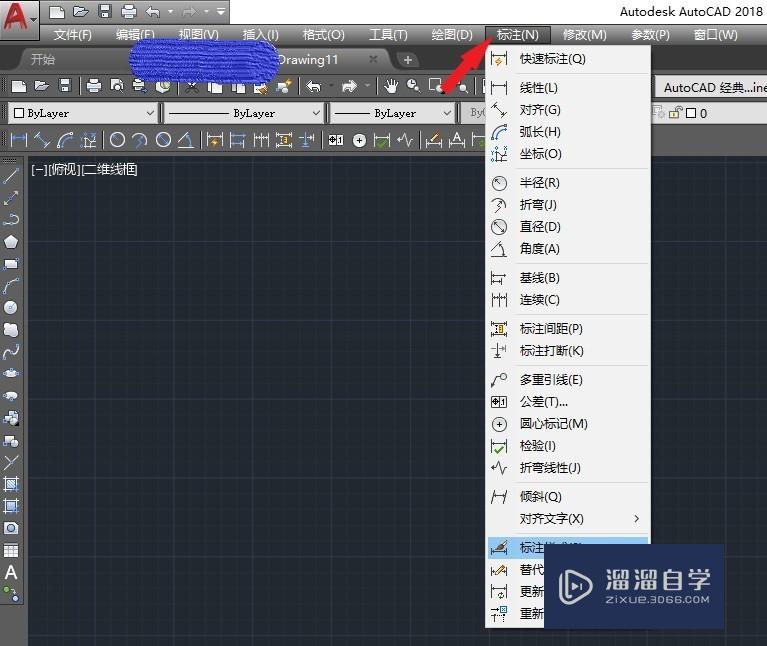
第2步
左侧样式区域显示目前有三种标注样式可供选择。选择左侧一种标注样式之后点击右侧修改选项(如下图):
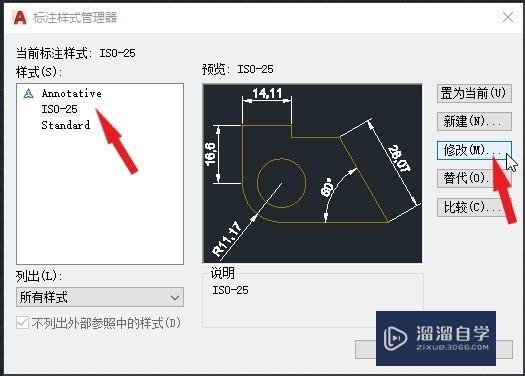
第3步
根据下面图片介绍尺寸线与尺寸基线。做相应的调整达到你所想要的效果(如下图):
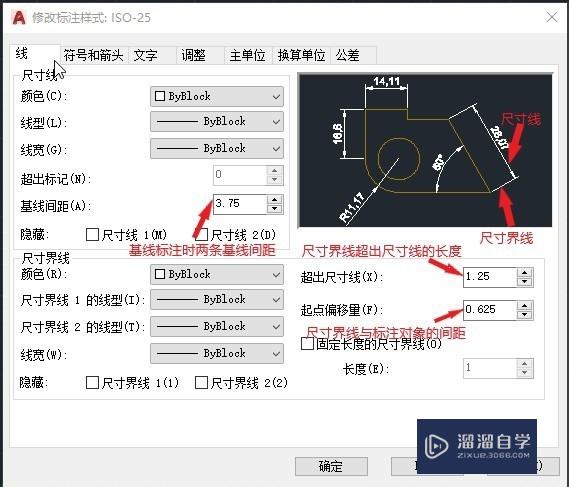
第4步
根据下面图片介绍尺寸线与尺寸基线两头的箭头。做相应的调整达到你所想要的效果(如下图):
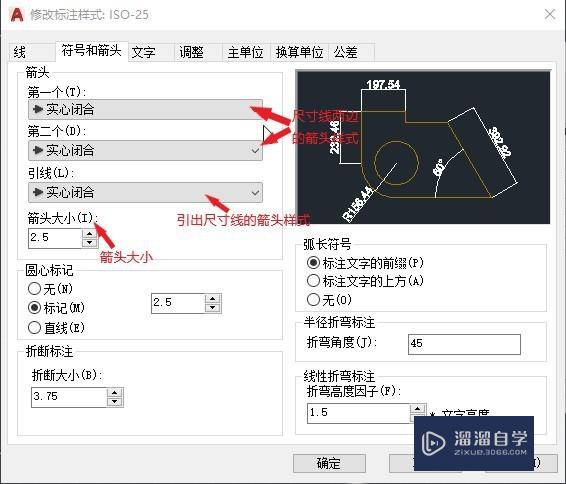
第5步
根据下面图片标注数值的相关介绍。做相应的调整达到你所想要的效果。调整好之后点击下方确定(如下图):
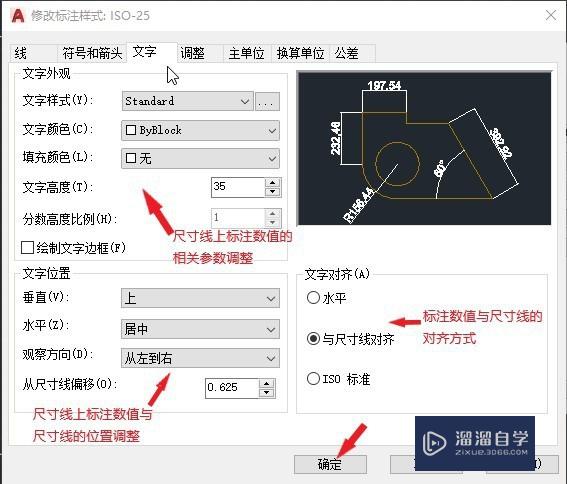
第6步
先点击置为当前然后再点击关闭。到这里我们的尺寸标注样式就调整好了。在画图标注时选择这个标注样式就可以了(如下图):
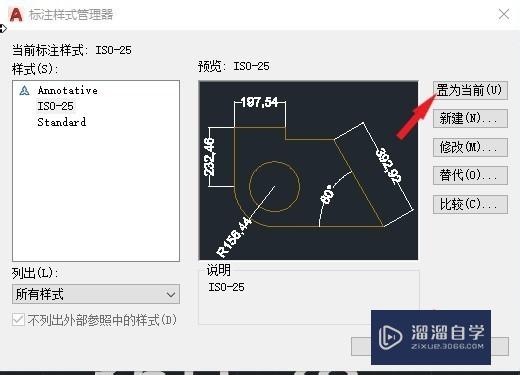
以上关于“CAD怎么改标注样式(cad怎么改标注样式快捷键)”的内容小渲今天就介绍到这里。希望这篇文章能够帮助到小伙伴们解决问题。如果觉得教程不详细的话。可以在本站搜索相关的教程学习哦!
更多精选教程文章推荐
以上是由资深渲染大师 小渲 整理编辑的,如果觉得对你有帮助,可以收藏或分享给身边的人
本文标题:CAD怎么改标注样式(cad怎么改标注样式快捷键)
本文地址:http://www.hszkedu.com/57813.html ,转载请注明来源:云渲染教程网
友情提示:本站内容均为网友发布,并不代表本站立场,如果本站的信息无意侵犯了您的版权,请联系我们及时处理,分享目的仅供大家学习与参考,不代表云渲染农场的立场!
本文地址:http://www.hszkedu.com/57813.html ,转载请注明来源:云渲染教程网
友情提示:本站内容均为网友发布,并不代表本站立场,如果本站的信息无意侵犯了您的版权,请联系我们及时处理,分享目的仅供大家学习与参考,不代表云渲染农场的立场!